如何通过Chrome浏览器禁用网页中的JavaScript
来源:chrome官网2025-05-01
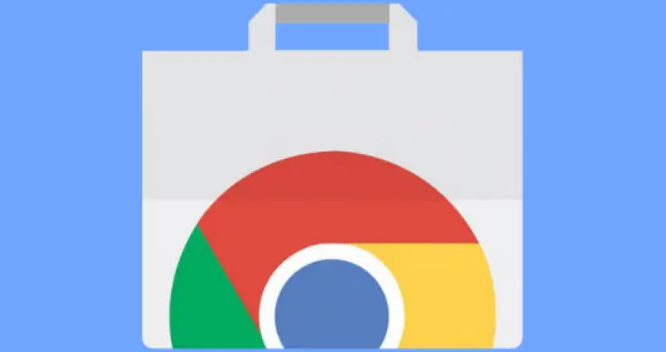
在日常使用浏览器浏览网页时,有时我们可能希望禁用网页中的 JavaScript。这可能是因为某些网页的 JavaScript 脚本影响了浏览体验,或者出于安全和隐私方面的考虑。下面将详细介绍如何在 Chrome 浏览器中完成这一操作。
一、打开 Chrome 浏览器设置页面
1. 首先,在电脑桌面上找到 Chrome 浏览器的图标,双击打开浏览器。
2. 在浏览器窗口的右上角,点击三个垂直排列的点,这是 Chrome 浏览器的更多选项菜单按钮。
3. 从下拉菜单中选择“设置”选项,这将打开一个新的标签页,显示 Chrome 浏览器的设置页面。
二、进入高级设置
1. 在设置页面中,向下滚动,找到并点击“高级”选项。这将展开更多高级设置选项。
2. 在高级设置部分,继续向下滚动,找到“隐私和安全”类别下的“内容设置”按钮,点击它。
三、管理 JavaScript 设置
1. 在内容设置页面中,找到“JavaScript”选项。在这里,我们可以看到关于 JavaScript 的各种设置选项。
2. 默认情况下,Chrome 浏览器是允许所有网站运行 JavaScript 的。为了禁用 JavaScript,我们需要进行更改。
四、禁用 JavaScript
1. 在“JavaScript”设置区域,勾选“不允许任何网站运行 JavaScript(不推荐)”选项。这样,所有的网站都将被禁止运行 JavaScript。
2. 如果只想针对特定的网站禁用 JavaScript,可以点击“添加”按钮,在弹出的对话框中输入要禁用 JavaScript 的网站地址。然后,从下拉菜单中选择“在该网站上不允许”选项。这样,只有指定的网站会被禁止运行 JavaScript,而其他网站的正常功能不受影响。
五、验证设置效果
1. 完成上述设置后,点击“完成”按钮保存更改。
2. 现在,重新打开之前想要测试的网页。如果 JavaScript 已被成功禁用,网页上原本依赖 JavaScript 实现的功能将无法正常工作,例如动态加载的内容、交互式表单等。
需要注意的是,禁用 JavaScript 可能会导致一些网页无法正常显示或部分功能不可用。因此,在进行此操作之前,请确保你了解可能产生的影响。另外,如果你在禁用 JavaScript 后遇到了问题,可以随时按照上述步骤重新启用 JavaScript。
通过以上简单的步骤,你就可以轻松地在 Chrome 浏览器中禁用网页中的 JavaScript 了。无论是为了提高浏览速度、保护隐私还是解决兼容性问题,掌握这个技巧都能为你带来更好的上网体验。
探讨谷歌浏览器如何通过引入最新工具和技术来显著提升开发者的工作效率。
2025-04-22
介绍如何在Chrome扩展中保护用户隐私,确保数据安全,避免违规操作。
2025-04-29
通过启用Chrome浏览器的优化功能,如硬件加速、减少后台进程,可以一键加快网页加载速度,提高浏览体验。
2025-04-18
在Chrome浏览器中减少无用脚本的执行,优化网页性能,提高响应速度。
2025-04-21
Google Chrome标签页闪退问题成因解析,深入分析标签页闪退的原因,并提供有效的解决方案,帮助用户减少浏览器崩溃,提升使用稳定性。
2025-04-29
有时Chrome浏览器中的标签页可能无法关闭。本文将提供解决谷歌浏览器标签页无法关闭问题的技巧,帮助您恢复正常使用。
2025-04-20
清理Google Chrome中的历史记录,通过优化存储和缓存管理,提升浏览器性能,提升网页加载速度。
2025-04-16
本文对比谷歌浏览器和Firefox浏览器的功能与性能,帮助用户选择适合的浏览器。
2025-04-20
插件运行缓慢可能与内存占用过高或冲突有关,用户可以通过Chrome开发者工具分析内存使用情况并优化插件性能。
2025-04-20
Chrome浏览器的生成式平行历史推演系统让用户通过模拟不同历史情境,理解历史事件的多样性与可能性,开拓教育新视野。
2025-04-27
教程 指南 问答 专题
谷歌浏览器怎么下载b站视频
2023-01-28
如何在Mac上更新Chrome
2022-06-12
如何在 Fire TV Stick 上安装 Chrome?
2022-05-31
如何在 Android TV 上安装谷歌浏览器?
2022-05-31
chrome浏览器下载文件没反应怎么办
2022-09-10
如何在Kali Linux上安装Google Chrome浏览器?
2022-05-31
如何在Mac上安装谷歌浏览器
2022-12-22
如何在Ubuntu 22.04 Jammy Jellyfish上安装Google Chrome?
2022-05-31
安卓手机如何安装谷歌浏览器
2024-07-24
Windows10系统安装chrome浏览器教程
2022-08-26

